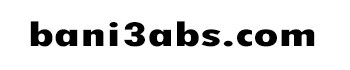|
الملاحظات
|
|
خيارات الموضوع | ابحث بهذا الموضوع |
|
|
هناك الكثير من الاسرار في جهاز الكمبيوتر الخاص بك وفي نظام التشغيل وندوز:
"أيقاف او اعادة تشغيل الجهاز بضغطة زر" تستطيع وضع اختصار على سطح مكتبك عند الضغط عليه يتم ايقاف تشغيل الكمبيوتر بشكل نهائي ، ولعمل ذلك اتبع الخطوات التالية : 1- قم بالضغط بزر الفأرة الايمن في اي مكان في سطح مكتبك 2- اختر اختصار (Shortcut) من قائمة جديد (New) 3- اكتب هذا السطر كما هو في مستطيل سطر الاوامر Windows\Rundll32.exe User.exe,ExitWindows 4- اضغط التالي (Next) واكتب الاسم الذي تحب ثم انتهاء (Finish) , وستجد على سطح مكتبك رمز جديد عند الضغط عليه سيتم ايقاف الكمبيوتر . ولعمل اختصار لاعادة تشغيل الجهاز اتبع نفس التعليمات الواردة اعلاه مع تغيير سطر الاوامر الي السطر التالي : C:\WINDOWS\RUNDLL.EXE user.exe,exitwindowsexec لانشاء كلمة مرور للدخول لجهاز الكمبيوتر" الجميع يستطيع تخطي كلمة المرور الخاصة بالوندوز ولكن كلمة المرور الخاصة بالجهاز لا احد يستطيع تخطيها ان لم يكن يعرفها ، ولعمل هذه الحماية في جهازك اتبع التالي : عند بداية تشغيل الجهاز اضغط على Del في لوحة المفاتيح ستفتح لك نافذة زرقاء مقسمة كجدول الى قسمين في القسم الايمن ستجد SUPERVISOR PASSWORD عند النقر عليها سيفتح لك مستطيل احمر ، اكتب فيها كلمة المرور التي تريدها لجهازك وسيطلب منك تكرار الكلمة ، ستكون هذه هي كلمة المرور الخاصة بالمشرف بمعنا انه سيكون الوحيد القادر على تعديل محتويات هذه اللوحة ، بما فيها كلمة المرور الخاصة بالمستخدم وستجد هذه الجملة USER PASSWORD اسفل الجملة السابقة وهي كلمة المرور الخاصة بالمستخدم ، عند النقر عليها سيفتح لك مستطيل احمر اكتب فيه كلمة المرور التي تريدها وسيطلب منك تكرارها ، ويستطيع من يعرفها الدخول الى الجهاز والى هذه الوحة ايضا ولكنه لايستطيع التعديل سوى في كلمة المرور الخاصة به بعد ان قمنا بأنشاء كلمة المرور يجب تفعيلها وذلك بالطريقة التالية في القسم الايسر لهذه الوحة قم بالدخول على هذه الجملة BIOS FEATURES SETUP وستجد داخلها عدة اوامر ما يهمنا منه هو الامر Security Option يجب ان يكون على امر system واستخدم زر + لمشاهدة الخيارات بعد ذلك اخرج من هذه الوحة بزر الهروب Esc وقم بحفظ العمل باختيار الامر SAVE & EXIT SETUP او بالضغط على مفتاح F10 في لوحة المفاتيح وعند سؤال الكمبيوتر لك بالتأكيد على حفظ العمل اكتب الحرف Y ثم اضغط على زر الادخال وبهذا تكون قد انشأت كلمة مرور لجهاز الكمبيوتر . هل تعلم انك تستطيع تشغيل اي برنامج من خلال زر تشغيل (Run) الموجود في قائمة ابدأ (Start)؟ كل ما عليك هو كتابة الدليل الكامل الموجود به البرنامج ، وسنستعرض سويا اهم البرامج التي تستطيع تشغيلها من هذا الامر وليس لها اختصار مباشر في قائمة البرامج ونتعرف على اهميتها وفوائدها "مدقق ملفات النظام" الامر sfc وبكتابته يظهر لك مدقق ملفات النظام ، ومن خلاله تستطيع التدقيق في ملفات النظام المتغيرة او المفقوده ، كما انك تستطيع من خلاله استخراج اي ملف نظام من قرص الوندوز المضغوط ما عليك سوى كتابة اسم الملف وامتداده والضغط على زر بدأ واتباع خطوات المرشد وسيتم استخراج الملف بنجاح . "الاداة المساعدة لتكوين النظام" وبكتابة الامر msconfig يظهر لك مساعد تكوين النظام ، ومن خلالة تستطيع الكشف على برامج بدأ التشغيل . "عنوان IP الخاص بك" بكتابة الامر winipcfg تستطيع معرفة رقم IP الخاص بك اثناء دخولك للانترنت . "برنامج تسجل وندوز" الامر regedit يظهر لك برنامج التسجيل الخاص بالوندوز ، وهو برنامج مهم فجميع التعليمات الخاصة بالجهاز والبرامج الموجودة فيه تكون مسجله داخله ، ولا ننصح بتعديل محتوياته لمن لا يجيد التعامل مع الجهاز ، وسنفرد لاحقا انشاء الله درسا خاصا بهذا الامر . "الغاء تجزئة القرص" بكتابة هذا الامر Defrag ستظهر لك نافذة الغاء تجزئة القرص ، وهو برنامج مهم ومفيد يجعل من جهازك يعمل بشكل اسرع من خلال ترتيب الملفات والبرامج في جهازك ، وننصحك دائما بعمل التجزئه وبشكل دوري وعند عمل التجزئة للقرص الرئيسي الموجود به الوندوز وعادة يكون C: ننصحك بتعطيل كافة البرامج قيد التشغيل ومنها البرامج الموجودة في شريط المهام كالانتي فايروس او الزون الارم وغيرها وتعطيل شاشة التوقف للجهاز وكذلك الوضع الامن لكي لا يتم الكتابة فوق القرص اثناء التجزئه وبالتالي اعادة التجزئة من جديد . "ضغط الاقراص" بكتابة الامر Drvspace سيظهر لك برنامج ضغط الاقراص ، وتستطيع من خلالة ضغط اي من الاقراص الصلبة لديك او المرنة للحصول على مساحة اضافية . "المهام" بكتابة الامر التالي Taskman ستفتح لك نافذة المهام قيد التطبيق حاليا ، وهي مفيده لمن لديه الكثير من التطبيقات المفتوحة ، فهذه النافذة تسهل عليك الوصول السريع لاي منها . "محول محركات الاقراص" اذا كان نظام الملفات لديك لايزال على نظام (FAT) فلا بد لك من تحويله الى نظام (FAT32) ل**ب ما لا يقل عن 10% من مساحة اظافية على القرص ، وتستطيع عمل ذلك بكتابة الامر Cvt1 لتظهر لك نافذة تحويل محركات الاقراص ، وما عليك سوى اتباع المرشد لتحويل محركات الاقراص لديك . "تفحص الاقراص" بكتابتك للامر التالي Scandskw ستظهر لك نافذة تفحص الاقراص لديك ، وهو برنامج مفيد يقوم بالكشف على محركات الاقراص لديك للكشف عن الاخطاء الموجودة فيها . "تنظيف محرك الاقراص" بكتابة الامر Cleanmgr ستظهر لك نافذة تنظيف محركات الاقراص ، ويقوم البرنامج بفحص محرك الاقراص الذي تحدده ليقوم بأعطائك تقرير عن الملفات التي تستطيع الاستغناء عنها ل**ب مساحة اضافية على محرك الاقراص . "أداة تشخيص DirectX" بكتابة الامر Dxdiag ستظهر لك اداة تشخيص DirectX ، وهي لمعالجة اخطاء العرض وصور الفيديو والصوت وتعطيك تقرير كامل عن نوع المعالج لديك وسرعته وحجم الذاكرة العشوائية كما تمكنك من تفحص اداء كروت الصوت والشاشة في جهازك وحجم الذاكره لها والكثير من المزايا . "مكبر العرض" الامر Magnify يظهر لك اداة التكبير ، وهو مفيد جدا لمن نظره ضعيف او يعمل على الصور ويحتاج لتركيز اكبر على ابعاد الصورة ، فهو يفتح لك نافذة مستطيلة في اعلى الشاشة تظهر لك النقطة التي تعمل عليها بشكل كبير جدا . "الغاء خاصية التشغيل التلقائي للقرص المضغوط" اذا كان يزعجك ان يعمل القرص المضغوط تلقائيا عند ادراجه في CD ROM فهناك طريقتان لتخلص من هذه المشكلة ، الاولى وهي يدوية وطريقتها ان تقوم بالضغط على (Shift) في لوحة المفاتيح ولمدة 5 ثوانيا تقريبا عند ادخالك للقرص المضغوط ، والثانية هي بالغاء هذه الخاصية من الجهاز نهائيا ، ولعمل هذه الطريقة توجه الى النظام عن طريق خصائص جهاز الكمبيوتر او عن طريق لوحة التحكم ، ثم اختر ادارة الاجهزة ، ثم قم بالدخول على خصائص الـ CD ROM واختر اعدادات ثم قم بأزالة علامة الصح من (اعلام بأدراج تلقائي) ثم موافق ولعمل هذه الخاصية لابد من اعادة تشغيل الجهاز . "أضافة اختصار في قائمة ابدأ" لأضافة اختصار في قائمة ابدأ(Start) اضغط على رز ابدأ بزر الفأرة الايمن ، ثم اختر فتح ، ستفتح لك نافذة بها الاختصارات الموجوده في القائمة ، اضغط بزر الفأرة الايمن في اي مكان داخل النافذة ثم اختر اختصار من قائمة جديد ، قم بالبحث داخل جهازك من خلال الزر استعراض عن البرنامج الذي تريد وضع اختصار له ، ثم التالي ثم انهاء ، انقر الان على زر ابدأ وستجد البرنامج ضمن القائمة . اما اذا اردت وضع اختصار للوحة التحكم في هذه القائمة فعند الضغط بالزر الايمن داخل نافذة قائمة ابدأ اختر مجلد من قائمة جديد ، ثم قم بلصق هذا السطر كما هو في خانة اسم المجلد Controlpanel.{21EC2020-3AEA-1069-A2DD-08002B30309D} اختصارات لوحة المفاتيح" هذا جدول يبين اهم الاختصارات المهمة في لوحة المفاتيح الوظيفة الاختصار يعمل هذا الامر بتحديد الكل للنص او للكائن Ctrl + A يعمل هذا الامر بنسخ الذي تم تحديده Ctrl + C يعمل هذا الامر بلصق المنسوخ Ctrl + V يعمل هذا الامر بقص الذي تم تحديده Ctrl + X هذا الامر مهم جدا يمكنك التراجع عن أي أمر عملته Ctrl + Z هذا الامر يعطي لبرنامج المتصفح او اي برنامج امر الطباعة Ctrl + P يمكنك فتح ملف من اي برنامج عن طريق هذا الامر Ctrl + O يمكنك اغلاق اي نافذه مفتوحة Ctrl + W أمر يجعل برنامج التصفح يحفظ الصفحة المعروضة الى المفضلة Ctrl + D يمكن لك البحث في البرنامج عن كلمة Ctrl + F يمكن لك ترتيب ملف المفضلة عن طريق هذا الامر Ctrl + B حفظ العمل الذي تقوم به Ctrl + S يجعل مؤشر الكتابة يذهب الى اليسار Ctrl + Shift يسار يجعل مؤشر الكتابة يذهب الى اليمين Ctrl + Shift يمين أمر مفيد يقوم بإغلاق النوافذ المفتوحة Alt + F4 يمكنك التنقل من نافذة الى نافذه Alt + Esc اذا كان هنالك نوافذ كثيرة مفتوح يمكنك اختيار النافذة المطلوبة Alt + Tab يحول الكتابة من عربي الى انجليزي Alt + Shift اليسار يحول الكتابة من انجليزي الى عربي Alt + Shift اليمين امر مفيد وسريع يمكنك من تغير اسم ملف محدد F2 ابحث عن ملف معين عن طريق هذا الامر F3 يمكن لك تحديد الموقع الذي تريده F4 تحديث الموقع معين F5 تصفح الموقع بكل سهولة Space طريقة سهلة للرجوع للصفحة السابقة Backspace يحدد لك النص من أوله إلى آخره Shift + E (End) يحدد لك النص من آخره إلى أوله Shift + H (Home) طريقة سريعة لحذف الذي لا تريده Del (Delete) طريقة سريعة للحذف النهائي من الجهاز Shift+Del طريقة سهلة للإنتقال الى اعلى الصفحة Up (PageUp) طريقة سهلة للإنتقال الى اسفل الصفحة Do (PageDown) نفس عملية النسخ وهي تنسخ الكائن المحدد Ctrl+In(inset) لصق الكائن المنسوخ Shift+In(inset) يقوم بكتابة www و .com لاي اسم تكتبه في انترنت ا**بلورر Ctrl+Ente تحياااتي للجميع  الموضوع الأصلي: اسرااار في جهاز الكمبيوتر الخاص بك....!!! | | الكاتب: شموخ رشيديه | | المصدر: شبكة بني عبس
|
|
|
|
|
مشكوووره أختي على هذه المعلومات القيمه
|
|
|
|
|
|
|
حاكم وطيف المشاعر والقناص أسعدي جدااا مروركم أما ياخوي نجم عبسي عندك مافيه شئ جديد بس عند بعض الناس شئ جديد
|
|
|
|
|
«
الموضوع السابق
|
الموضوع التالي
»
| يتصفح الموضوع حالياً : 1 (0 عضو و 1 ضيف) | |
|
|
 مواضيع مشابهة
مواضيع مشابهة
|
||||
| الموضوع | الكاتب | القسم | الردود | آخر مشاركة |
| صَورَ لنـآإإ سطح مكتبك من جهاز الكمبيوتر!. | بندرأبن طريف المظيبري | منتدى الكمبيوتر والجوال | 3 | 13-04-2011 02:30 PM |
| إرسال وتلقي فاكس من جهاز الكمبيوتر | مقدام النت | منتدى الكمبيوتر والجوال | 4 | 19-08-2010 03:27 PM |
| الحل لمن يعاني من بطء في جهاز الكمبيوتر | ولد حائل | منتدى الكمبيوتر والجوال | 10 | 04-12-2007 03:22 PM |
الساعة الآن +4: 05:10 AM.